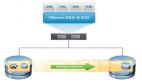怎样进行无线路由器安装?其实无线路由器安装和宽带路由器或者其他的路由器安装的方法是一样的,只要记住下面的步骤,你就会轻松的实现你想要的效果。
无线路由器安装步骤
在硬件连接完成以后,我们需要有一台已经与宽带路由器的LAN口相连接的PC来进行具体的设置。在设置之前,我们应该确认这台机器已经装有TCP/IP网络协议,笔者使用的机器是XP操作系统,其他操作系统平台的设置基本上都差不多,下面来看看我们需要在这台PC上进行如何的配置。配置设置PC的TCP/IP选项:右键单击桌面的网上邻居图标,点击“属性”选项。在弹出的窗口中选择本地连接,右键单击选择“属性”选项。
这时,在弹出的对话框中双击“Internet协议(TCP/IP)选项”。在弹出的对话框中选择“使用下面的IP地址”选项,这时我们便可以设置这台PC的IP地址了。宽带路由器的出厂IP地址一般都为192.168.1.1,所以我们在配置的时候需要将配置的PC设置和宽带路由器在同一个网段当中。这里,我们将这台PC的IP地址设置为192.168.1.254,子网掩码255.255.255.0,默认网关为192.168.1.1。通过以上的设置,我们就可以登陆的路由器进行具体的配置工作了。
首先双击桌面的IE浏览器,在地址栏内输入192.168.1.1的IP地址。首先双击桌面的IE浏览器,在地址栏内输入192.168.1.1的IP地址。当输入回车以后,我们便可以看到这款无线路由器安装界面了。因为是***次配置,在默认情况下不需要用户名的验证。有些宽带路由器会需要用户名和验证,如D-Link的产品,默认用户名为Admin,默认密码为空,当遇到用户名和密码验证的产品,我们可以具体查看产品说明书中的用户名和密码相关的内容。然后,我们单击“安装向导”选项,这时会进入无线路由器安装向导界面。这一页会显示一个配置向导的欢迎界面,我们可以直接单击下一步继续进行配置。
这时会有一个Internet接入的选项界面,在这个界面里我们可以根据自己使用的宽带线路进行具体的选择,目前,使用比较多的宽带接入线路有ADSL、CABLEMODEM和小区宽带三种,如果是CABLEMODEM线路,我们可以选择***项,而ADSL和小区宽带线路我们可以选择第二项。这里我们假设用户使用的是ADSL线路,选择第二项,单击下一步继续配置。接下来还需要我们选择什么样的登陆方式来进行登陆,一般电信运营商都是使用的PPPoE拨号的方式来对用户进行管理,所以这里我们选择***项,然后单击下一步。
点击下一步后会要求用户进行一些信息的填写,PPPoE拨号都会有一个用户的验证过程,我们需要将电信运营商提供的信息输入到对话框内。单击下一步。在填充完必要的信息后,路由器会让您选择IP地址类型,大部分用户都是使用电信运营商自动分配的IP地址,这里我们选择***项完全这个配置。注意:这里我们为读者介绍了如何利用宽带无线路由器安装向导来自动配置,有经验的用户也可以根据自己的需要对宽带路由器进行手动配置,建议大家手动配置无线路由器安装应详细查看其产品的使用说明书。